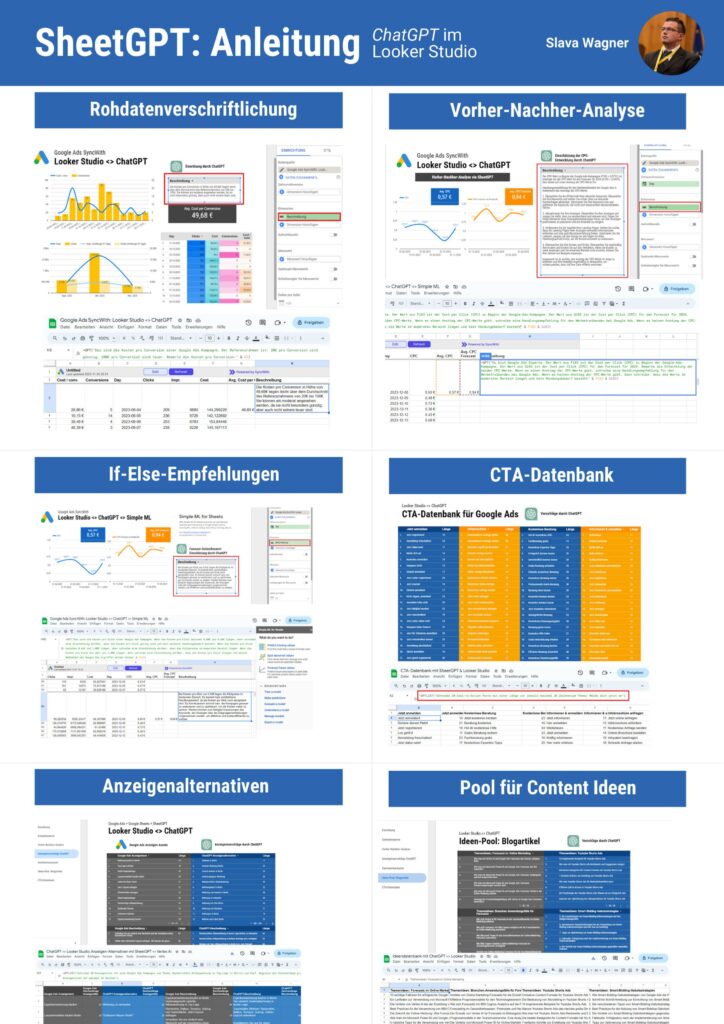SheetGPT
ChatGPT im Looker Studio &
Google Ads KI-Anzeigen
SheetGPT in Google Sheets ist in vielerlei Hinsicht nützlich: Da du Google Sheets auch ans Looker Studio anschließen kannst, ist es möglich, mit SheetGPT Erklärungen für deine Daten mit SheetGPT direkt im Looker Studio zu importieren. Zudem kannst du Anzeigenalternativen oder komplett neue KI-Anzeigen für Google Ads und andere Werbesysteme bilden, um dir eine Wissensdatenbank aufzubauen.
SheetGPT
ChatGPT in Google Sheets & im Looker Studio
SheetGPT ist eine sehr wirkmächtige Google-Workspace-Erweiterung, mit der du ChatGPT-Prompts direkt in Google Sheets verwenden kannst.
Da du Google Sheets auch ans Looker Studio anschließen kannst, ist es möglich, mit SheetGPT Erklärungen für deine Daten mit SheetGPT direkt im Looker Studio zu importieren. Zudem kannst du Anzeigenalternativen oder komplett neue KI-Anzeigen für Google Ads und andere Werbesysteme bilden, um dir eine Wissensdatenbank aufzubauen.
SheetGPT ist eine sehr wirkmächtige Google-Workspace-Erweiterung, mit der du ChatGPT-Prompts direkt in Google Sheets verwenden kannst.
SheetGPT als Workspace-Erweiterung
SheetGPT ist eine Google-Workspace-Erweiterung, die du bereits in der kostenlosen Version in einem weitreichenden Funktionsumfang nutzen kannst. Die Erweiterung ermöglicht dir, ChatGPT-Befehle – also AI-Prompts – direkt in den Zellen einer Google-Sheets-Tabelle zu verwenden und in mehreren Zellen Massenbearbeitungen zu starten. Das geht mit den Befehlen im Format =GPT(“Füge deinen KI-Prompt ein”) für die Ausführung der Ausgabe in einer Zelle oder =GPTLIST(“Füge deinen KI-Prompt ein”) für die Erstellung von neuen Inhalten in neuen Zellen, deren Anzahl du im Prompt festlegen kannst (zum Beispiel: “Erstelle 15 Anzeigentitel für Google Ads mit einer Zeichenlänge von je maximal 30 Zeichen zum Thema X.” oder “Erstelle 15 Anzeigentitel für Google Ads mit einer Zeichenlänge von je maximal 30 Zeichen zum Thema & A5”, wenn du dich auf eine konkrete Zelle beziehen willst).
SheetGPT ermöglicht dir damit eine ganze Reihe von spannenden Anwendungsfällen – sowohl in der Darstellung von schriftlichen Berichte zur Einordnung von Datensätzen für deine Stakeholder, als auch für deine operative Arbeit in Google Ads, Facebook Ads (Meta Ads) und LinkedIn Ads. Vor allem bei den Werbesystemen und den KI-Anzeigen ist das praktisch: Mit SheetGPT kannst du sehr bequem KI-Anzeigenalternativen oder komplett neue Anzeigen erstellen, um den Werbesystemen neues Futter für das algorithmische Lernen zu geben, damit Ansprachen und Texte auf ihre Conversion-Rates und Klickraten hin A/B-getestet werden können. Hier sind einige Anwendungsfälle, auf die wir hier nachfolgend näher eingehen werden und die dir im Online Marketing sehr nützlich sein werden:
-
CTA-Datenbank erstellen:
- Nutze SheetGPT, um Call-to-Action-Ideen für Google Ads-Anzeigentitel zu generieren.
- Speichere diese Ideen in Google Sheets als Datenbank und schließe sie an ein Looker Studio Dashboard an, um sie Stakeholdern zugänglich zu machen.
Open-End-Anzeigenalternativen mit =GPTLIST() schreiben:
- Verwende die Funktion =GPTLIST() in SheetGPT, um alternative Anzeigenideen zu generieren. Wenn du schreibt: Generiere 80 alternative Anzeigentitel. dann würden entsprechend 80 neue Zellen durch den GPT-Prompt hinzugefügt werden mit neuen Anzeigentiteln oder Beschreibung für Google Ad. Nach demselben Schema kannst du auch bei Facebook Ads oder LinkedIn Ads arbeiten.
- Stelle diese Ideen anschließend im Looker Studio dar und bespreche sie mit den Stakeholdern.
Rohdatenverschriftlichungen importieren:
- Lasse deine Google Ads-Daten auto-aktualisierend mit SyncWith in ein Google Sheets Dokument einfließen.
- SheetGPT schreibt automatisch Erklärungen zu den Rohdaten, die dann im Looker Studio importiert werden können.
Vorher-Nachher-Einordnungen schreiben lassen:
- Kopple den SheetGPT-Prompt an den Vergleich von Bezugswerten, indem du beispielsweise schreibst =GPT(“Schreibe einen schriftlichen Bericht über die Entwicklung der Kosten pro Conversion” & A5 & A6)
- Importiere die verschriftlichten Einordnungen ins Looker Studio für eine übersichtliche Analyse.
If-Else-Handlungsempfehlungen durch ChatGPT einblenden:
- Definiere Benchmark-Referenzbereiche im SheetGPT-Prompt.
- Im Looker Studio können entsprechende Handlungsempfehlungen angezeigt werden, abhängig davon, ob eine Metrik in einem anderen Bereich liegt.
Pool an Content-Ideen bunkern:
- Nutze die Funktion =GPTLIST(), um einen Pool an Content-Ideen zu generieren, und zwar für Blogartikel, Video-Ideen für Youtube, Podcast-Ideen, Newsletter-Ideen, Ads-Ideen oder Social-Media-Post-Ideen
- Speichere diese Ideen im Looker Studio für verschiedene Formate wie Blogartikel, YouTube-Videos, Podcasts oder Social Media Posts.
Es gibt viele verschiedene Möglichkeiten, wie du mit SheetGPT spannende ChatGPT-Ergebnisse ins Looker Studio übertragen kannst.
Du hast eine Frage?
AI Automation: Beratungstermin
In einer kostenlosen Beratung kannst du alle deine Fragen stellen und direkt erste hilfreiche Antworten erhalten – zu Setups oder Ads-Anschlüssen:
Rohdaten verschriftlichen mit SheetGPT für ChatGPT im Looker Studio
Mit SheetGPT kannst du schriftliche Erklärungen zur Entwicklungsdynamik und Performance deiner Online-Marketing-Daten in Google Sheets erstellen lassen, sodass sie anschließend im Looker Studio in einem eigenen Dimensionsfeld (beispielsweise in einer Tabelle im Looker Studio) landen.
Das setzt entsprechend voraus, dass deine Daten in Google Sheets am besten auto-aktualisierend einlaufen. Ich nutze für solche Fälle gerne SyncWith, was ebenfalls eine Google-Workspace-Erweiterung ist, die dir bereits im kostenlosen Funktionsumfang dabei hilft, auto-aktualisierend Daten aus Werbesystemen oder Analytics-Umgebungen in Google Sheets einzuspielen.
Du kannst hierbei selbst festlegen welche Dimensionen (z.B. in Google Ads: Datum, Kampagnenname, Anzeigengruppe, bzw. in GA4: Seitentitel, URL etc.) und Metriken (Klicks, Conversions, Conversion-Werte, ROAS, Kosten pro Conversion, CPC, CPM, etc.) in die Spalten importiert werden sollen. Anschließend kannst du eine weitere Spalte in dieser Tabelle aufmachen und dort den SheetGPT-Prompt eingeben (im nachfolgenden Bild, siehst du, wie ein solcher Prompt mit SheetGPT für eine Looker-Studio-Verschriftlichung aussehen könnte, und wie die Ausgabe ans Looker Studio von Google Sheets aus angeschlossen wird.
Du kannst mit SheetGPT Rohdatenverschriftlichungen für deine Google Ads Kampagnendaten ins Looker Studio übertragen (eine Erklärung zur Datenentwicklung aus ChatGPT).
If-Else-Handlungsempfehlungen für Google Ads mit SheetGPT für ChatGPT im Looker Studio
Die Rohdatenverschriftlichungen mit ChatGPT (via SheetGPT und Google Sheets) kannst du nicht nur für einfache Einschätzungen zu Metriken und Entwicklungen nutzen – sondern du kannst auch direkt in einem Prompt vorgeben, für welche Referenzbereiche bestimmte Erklärungen ausgearbeitet werden sollen.
Du kannst also einen flexiblen If-Else-Prompt einbauen, der für jeden Benchmark-Bereich andere Handlungsempfehlungen gibt.
Ich habe hier im nachfolgenden Bild ein Beispiel: Die Daten in Google Sheets werden wieder mit SyncWith auto-aktualisierend aus Google Ads gezogen und anschließend ans Looker Studio angeschlossen (Spalten in Google Sheets: Dimensionen und Metriken im Looker Studio). Mit SheetGPT erfolgt die Datenverschriftlichung in Google Sheets, die als Erklärung (in meinem Beispiel die Spalte/Dimension: “Beschreibung”) im Looker Studio landet. Dabei sieht der If-Else-Prompt für ChatGPT dabei folgendermaßen aus:
“Das sind die Kosten pro Klick einer Google Ads Kampagne. Wenn die Kosten pro Klick zwischen 0,00€ und 0,60€ liegen, dann schreibe eine Einschätzung darüber, dass die Kosten pro Klick gering sind und kein weiterer Handlungsbedarf besteht. Wenn die Kosten pro Klick zwischen 0,61€ und 1,00€ liegen, dann schreibe eine Einschätzung darüber, dass die Klickpreise im moderaten Bereich liegen. Wenn die Kosten pro Klick bei mehr als 1,00€ liegen, dann schreibe eine Einschätzung darüber, dass die Kosten pro Klick steigen und welche Maßnahmen bei Google Ads ergriffen werden können.“
In diesem Szenario schreibt also ChatGPT via SheetGPT nicht nur eine einfache Erklärung zu den Daten, sondern kann je nach Referenzrahmen unterschiedliche Handlungsempfehlungen geben. Diese ChatGPT-Beschreibung kannst du direkt ins Looker Studio importieren lassen.
Du kannst mit SheetGPT auch If-Else-basierte Handlungsempfehlung aus ChatGPT im Looker Studio abbilden.
Du hast eine Frage?
AI Automation: Beratungstermin
In einer kostenlosen Beratung kannst du alle deine Fragen stellen und direkt erste hilfreiche Antworten erhalten – zu Setups oder Ads-Anschlüssen:
Vorher-Nachher-Analyse über Bezugswerte mit SheetGPT für ChatGPT im Looker Studio
Doch es gibt noch mehr Anwendungsfälle, um ChatGPT direkt im Looker Studio via SheetGPT abzubilden: Du kannst auch Vorher-Nachher-Analysen durchführen. Das geht, indem du Bezüge zwischen mehreren Tabellenwerten in SheetGPT herstellst, als Auswertung verschriftlichen lässt und die Einschätzung als Dimension ins Looker Studio importierst. Das System funktioniert dabei wie folgt: Mit SyncWith werden die Google Ads Daten auto-aktualisierend in Google Sheets gezogen.
Auf dieser Basis kannst du in einer eigenen Tabellenspalte (wie in meinem Beispiel: “Beschreibung”) Daten auswerten und verschriftlichen lassen – hier wird die Beschreibung aus ChatGPT erscheinen. Nun kannst du hier auch einen Bezug zwischen Start- und Endwerten herstellen. Gib dazu einfach den Befehl ein nach dem Schema:
=GPT(“Dein Prompt” & A1 & B1”)
Im nachfolgenden Beispiel lautete der Prompt zur allgemeinen Einschätzung der CPC-Entwicklung wie folgt:
=GPT(“Du bist Google Ads Experte. Der Wert aus F183 ist der Cost per Click (CPC) zu Beginn der Google-Ads-Kampagne. Der Wert aus G183 ist der Cost per Click (CPC) für den Forecast für 2024. Bewerte die Entwicklung der beiden CPC-Werte. Wenn es einen Anstieg der CPC-Werte gibt, schreibe eine Handlungsempfehlung für den Werbetreibenden bei Google Ads. Wenn es keinen Anstieg der CPC-Werte gibt, dann schreibe, dass die Werte im moderaten Bereich liegen und kein Handlungsbedarf besteht” & F183 & G183)
Du kannst mit SheetGPT auch Vorher-Nachher-Vergleiche basierend auf Tabellenfeldern mit ChatGPT im Looker Studio abbilden.
Du hast eine Frage?
AI Automation: Beratungstermin
In einer kostenlosen Beratung kannst du alle deine Fragen stellen und direkt erste hilfreiche Antworten erhalten – zu Setups oder Ads-Anschlüssen:
Open-End-Anzeigenalternativen für Google Ads mit SheetGPT für ChatGPT im Looker Studio
Du kannst SheetGPT aber auch nutzen, um beliebig viele Anzeigenalternativen oder komplett neue KI-Anzeigen für Google Ads zu erstellen. Oft kommt nämlich von Unternehmensseite die Frage, welche Anzeigen-Assets noch getestet werden können, um bei Google Ads oder anderen Werbesystemen (wie etwas Meta Ads oder LinkedIn Ads) bessere Ergebnisse zu erzielen. Zudem benötigen die Werbeplattformen stets neues Futter für das algorithmische Lernen, um die Anzeigen in der Auslieferung auf die effektivste CTR (Click-Through-Rate) und Conversion-Rate zu testen, beziehungsweise bei Google Ads zusätzlich auf Conversion-Werte. Gerade im Looker Studio kannst du mithilfe von SheetGPT in Google Sheets als Datenquelle eine riesige Bandbreite an Asset-Vorschlägen als Datenbank bereitstellen. Das erhältst du einen Open-End-Pool an KI-Assets für Google Ads.
Wie das geht?
1. Exportiere deine bestehenden Anzeigentitel- und Beschreibungen aus Google Ads in Google Sheets
2. In Google Sheets kannst du mit SheetGPT den Befehl =GPTLIST() anwenden und folgende Dinge in deinem Prompt berücksichtigen:
a) die Anzahl der Assets, die in den Tabellenzeilen generiert werden sollen (Beispiel: “Schreibe 80 Anzeigentitel für Google Ads mit einer Zeichenbegrenzung von maximal je 30 Zeichen zum Thema X”
b) Thema oder Tabellenfeld, zu dem ein alternativer Vorschlag gebildet werden soll (entweder das Thema im Prompt nennen und genau beschreiben, oder mit einem “&” das Tabellenfeld nennen, auf das sich die Bildung einer KI-Anzeigenalternative beziehen soll)
c) Wie schon erwähnt, ist die Festlegung einer maximalen Zeichenbegrenzung mit SheetGPT gerade für Google Ads sehr wichtig (ich habe im nachfolgenden Beispiel-Bild sicherheitshalber die Begrenzung kleiner gesetzt, als sie eigentlich bei Google Ads ist – also 25 statt 30 Zeichen für Anzeigentitel und 85 statt 90 Zeichen für Beschreibungen)
So würde das aussehen:
=GPTLIST(“Schreibe 30 Anzeigentitel für eine Google Ads Kampagne zum Thema: Wunderschöne Altbauwohnung in Top-Lage in Berlin zum Kauf. Begrenze die Zeichenlänge pro Anzeigentitel auf maximal 25 Zeichen”)
3. Schließe deine Google-Sheets-Tabelle ans Looker Studio an, damit dein Kunden-Unternehmen einen Pool an Auswahlmöglichkeiten oder Inspirationen für Anzeigen-Assets hat
Selbstredend werden bei hunderten von Anzeigenvorschlägen nicht 100% aller KI-generierten Ideen absolut perfekt passen. Mit diesem Wissen im Hinterkopf kann man aber mit einem solchen Alternativen-Pool sehr viele Assets in einer Datenbank speichern und im Looker Studio visualisieren, um responsive Suchanzeigen auf höhere CTR oder Conversion-Rate zu testen – oder aber mehr Futter für das algorithmische Lernen für Performance-Max-Asset-Gruppen zu haben.
Schreibe mit SheetGPT eine riesige Vielzahl an Anzeigenalternativen oder neuen AI Assets für Google Ads und spiele sie ins Looker Studio ein.
Du hast eine Frage?
AI Automation: Beratungstermin
In einer kostenlosen Beratung kannst du alle deine Fragen stellen und direkt erste hilfreiche Antworten erhalten – zu Setups oder Ads-Anschlüssen:
CTA-Datenbank für Google Ads schreiben mit SheetGPT für ChatGPT im Looker Studio
Ähnlich wie mit den Open-End-Anzeigenalternativen kannst du auch eine Datenbank mit Open-End-CTA-Texten mit SheetGPT erstellen. Diese kannst du für Google Ads verwenden, aber ebenso wäre es möglich, diese Call-to-Action-Texte auch für Facebook Ads oder LinkedIn Ads schreiben zu lassen. Schließe sie anschließend an ein Looker Studio an, um die Texte der Datenbank immer übersichtlich griffbereit zu haben oder sie Stakeholdern zu präsentieren.
Gerade für Google Ads ist eine solche CTA-Datenbank mit SheetGPT im Looker Studio sehr interessant. Für responsive Suchanzeigen und Performance-Max-Kampagnen gibt es jedes Mal bis zu 15 Anzeigentitel-Slots, die mit Texten gefüllt werden sollten – und viele dieser Positionen können mit CTA-Texten gefüttert werden. Schließlich braucht der Algorithmus viel Futter: Gerade bei Smart-Bidding-Strategien.
Eine Datenbank für Call-to-Action-Inspirationen ist dabei sehr hilfreich, zumal es mühselig sein kann, sich bei hunderten von Anzeigen in einem Google Ads Konto immer neue CTAs auszudenken oder bestehende CTA-Texte manuell in die Anzeigentitel oder Beschreibungstexte zu hieven. Durch die gewaltige Menge an Assets kannst du so auf mehrere dutzend oder hundert Kampagnen hochgerechnet das algorithmische Lernen auf ein höheres Level heben.
Mit SheetGPT kannst du in den Zeilen einer Google Sheets Tabelle zahlreiche CTA-Alternativen oder neue CTA ChatGPT-basiert bilden. Erstelle einfach einen Prompt im nachfolgenden Stil und schon gehts los:
=GPTLIST(“Schreibe 30 Call-to-Action-Texte mit einer Länge von jeweils maximal 25 Zeichen zum Thema: Melde dich jetzt an”)
Bei so vielen KI-generierten CTA-Assets sind entsprechend auch einige Titel dabei, die nicht so gut passen. Zudem wird die Zeichenbegrenzung meistens, aber nicht bei allen Vorschlägen eingehalten.
Schreibe mit SheetGPT eine riesige Vielzahl an Call-to-Action-Texten für Google Ads und importiere sie ins Looker Studio.
Ideen-Pool im Content Marketing erstellen mit SheetGPT für ChatGPT im Looker Studio
Genauso, wie du KI-Anzeigentitel, Anzeigenalternativen oder CTAs mit SheetGPT für den Import ins Looker Studio erstellen kannst, lassen sich auch Ideen fürs Content Marketing “auf Halde” im Looker Studio mit ChatGPT deponieren.
Diese einfache Ideen-Datenbank könnte Content-Ideen und Inspirationen für Blogartikel, Youtube-Videos, Newsletter oder Podcasts enthalten. Verfasse dazu einfach mit SheetGPT einen Prompt in einer Google-Sheets-Spalte im Stile von:
=GPTLIST(“Schreibe 50 Blogartikel-Ideen zum Thema XY”)
Erstelle anschließend viele verschiedene Spalte zu vielen verschiedenen Oberkategorien, und schon hast du unterschiedlichste neue Ideen für dein Content-Marketing. Wie bei ChatGPT auch kannst du zudem die Tonalität justieren (schreibe virale Titelideen, schreibe sehr fachlich anmutende Titelideen – für Podcasts, Blogartikel, Youtube-Videos, LinkedIn-Posts, Facebook-Posts, Newsletter etc.). Statt also jedes Mal einen neuen ChatGPT-Befehl einzugeben, wenn man auf der Suche nach Content-Ideen ist, lassen sich so im Looker Studio für ein Unternehmen Content-Ideen “bunkern”.
Du kannst auch neue Content-Titelideen für verschiedenste Content Pieces mit SheetGPT erstellen und ins Looker Studio übertragen.
Du hast eine Frage?
AI Automation: Beratungstermin
In einer kostenlosen Beratung kannst du alle deine Fragen stellen und direkt erste hilfreiche Antworten erhalten – zu Setups oder Ads-Anschlüssen:
Slava Wagner
SEA, Paid Media, Conversion-Rate-Optimierung, Markt- und Trendanalysen.
info@slavawagner.de
+49 176 588 744 04
Inhalt
-
Rohdaten verschriftlichen mit SheetGPT für ChatGPT im Looker Studio
-
If-Else-Handlungsempfehlungen für Google Ads mit SheetGPT für ChatGPT im Looker Studio
-
Vorher-Nachher-Analyse über Bezugswerte mit SheetGPT für ChatGPT im Looker Studio
-
Open-End-Anzeigenalternativen für Google Ads mit SheetGPT für ChatGPT im Looker Studio
-
CTA-Datenbank für Google Ads schreiben mit SheetGPT für ChatGPT im Looker Studio
-
Ideen-Pool im Content Marketing erstellen mit SheetGPT für ChatGPT im Looker Studio
Das könnte dich auch interessieren:
The Law of Accelerating Returns von Ray Kurzweil — Warum sich On-Hold-Forschungsprojekte rentieren
In vielen Innovationen fehlte nur ein finaler Baustein zum Durchbruch. Ray Kurzweil beschreibt die Entwicklungsdynamik dahinter in seiner Law of Accelerating Returns.
Sentimentanalysen: IBM Watson Natural Language Unterstanding (NLU) mit Google Colaboratory
Nutze IBM Watson Natural Language Understanding, um selbst Sentimentanalysen aus Anzeigentexten, Websites, Mails oder Social-Media-Posts zu erstellen.